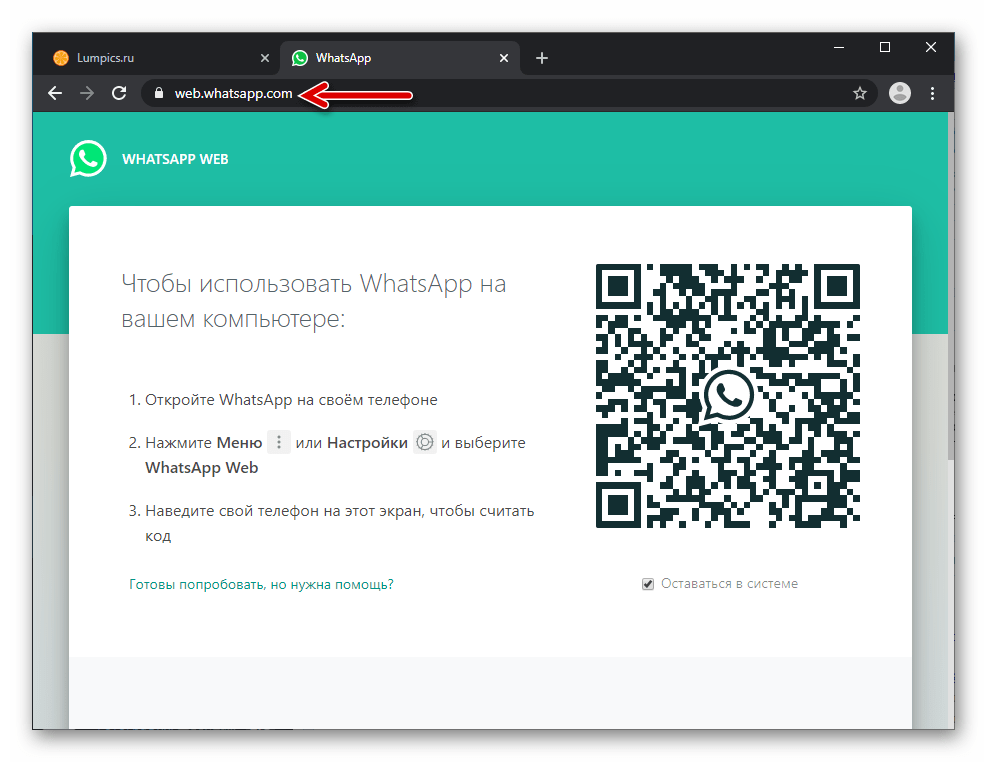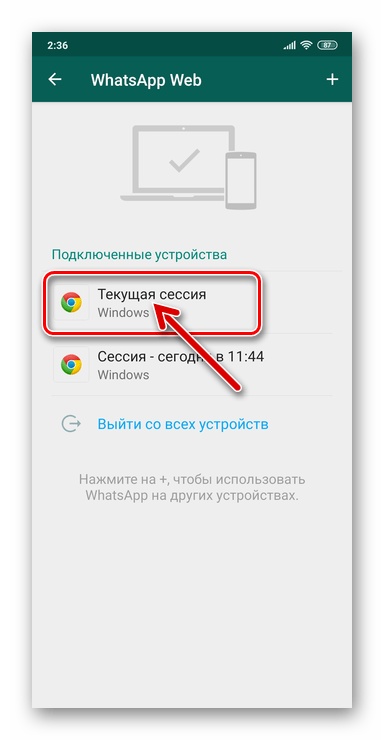- Как просканировать код в Whatsapp?
- Инструкция, как правильно сканировать QR-код
- Для устройств Андроид
- Для Айфона и Виндовс Фона
- Проблемы при сканировании и как их решить:
- Не работает камера
- Не распознает код
- Сканирование QR-кода для активации десктопной или веб-версии мессенджера WhatsApp
- Сканируем QR-код WhatsApp
- Как отсканировать код в WhatsApp для Android
- Как отсканировать код в WhatsApp для iPhone
- Заключение
- Как сканировать код в Whatsapp
- Как сканировать QR-код в WhatsApp
- Как отсканировать QR-код в WhatsApp на iPhone
- Как отсканировать QR-код в WhatsApp на Android
- Рекомендации
- Видео — Как сканировать код в Whatsapp
Как просканировать код в Whatsapp?
Использование Ватсапа на персональном компьютере возможно при условии сканирования QR-кода. Распознавание кодовой шифровки камерой смартфона позволяет синхронизировать контакты и переписки на компьютер. В этой статье рассмотрим, как правильно сканировать код и что делать при возникновении ошибок распознавания в Ватсапе.
Инструкция, как правильно сканировать QR-код
Для сканирования QR-кода (рассекретить QR-код) используется встроенное средство в мобильную версию мессенджера Ватсап на смартфоне. Для этого требуется открыть приложение Вастап на телефоне и выполнить следующую последовательность действий:
Для устройств Андроид
- Перейти во вкладку «Чаты» со всеми диалогами.
- Вызовите меню нажатием на три вертикальные точки вверху экрана.
- Войти в «Настройки»—выбрать WhatsappWeb
Для Айфона и Виндовс Фона
- Вызовите меню.
- Выберите пункт Ватсап Веб.
После этого единая инструкция к действиям:
- Просканируйте код на мониторе компьютера с помощью смартфона: поднесите телефон к экрану, так чтобы выделенный квадратик камеры мобильного устройства совпал с размером QR-кода.
- Осталось дождаться синхронизации контактов и диалогов на втором устройстве. Теперь все чаты доступны и можно свободно общаться, пока мобильная версия на смартфоне функционирует.
Проблемы при сканировании и как их решить:
Однако не всегда у пользователей получается сканировать QR-код. По техническим причинам использование виртуальной версии становится невозможным. Ниже в тексте рассмотрим основные проблемы, возникающие при сканировании кодовой шифровки.
Не работает камера
Неполадка в фокусировке камеры на смартфоне не дает распознать специальную кодировку. Решить проблему можно путем приближения или отдаления телефона от монитора компьютера. Дополнительно поможет вращение смартфона по направлению часовой стрелки, против или перемещением камеры в разные стороны.
Не распознает код
Кодировка может не распознаваться из-за малого масштаба на экране компьютера. Приближение страницы на 200-300% раскодирует шифр. Простой способ распознать код – попробовать перезапустить смартфон.
Если приведенные методы в статье не помогли устранить проблему, тогда рекомендуется обратиться в техническую службу мессенджера Вотсапп.
Источник
Сканирование QR-кода для активации десктопной или веб-версии мессенджера WhatsApp
Мобильные версии приложений WhatsApp оснащены модулем сканера QR-кода, который требуется для авторизации в аккаунте мессенджера через его десктопный клиент и/или веб-интерфейс системы. Не все пользователи знают как использовать сканер, и в статье мы рассмотрим процедуру его вызова и применения с Android-смартфона и iPhone.
Сканируем QR-код WhatsApp
Прежде чем сканировать код ВатсАп, необходимо, во-первых, убедиться, что основная (фронтальной рассматриваемая операция нереализуема) камера смартфона исправна и функционирует должным образом.
Во-вторых, чтобы устранить все препятствующие успешному проведению сканирования кода с экрана ПК или планшета факторы, приложению мессенджера следует предоставить доступ к аппаратно-программному модулю «Камера», которым оснащён телефон. Для этого, в зависимости от используемой для доступа в WhatsApp мобильной OC, выполняем одну из нижеописанных манипуляций.
Android
- Переходим в «Настройки» смартфона, открываем категорию параметров «Приложения», тапаем «Все приложения».
Далее убеждаемся, что наличествующая в списке модулей, к которым ВатсАп имеет доступ, «Камера» активирована, либо переводим советующий ей переключатель в положение «Включено». Закрываем «Настройки» Андроид, после чего можем переходить в мессенджер – нужное для решения задачи из заголовка статьи разрешение мобильному приложению WhatsApp предоставлено.
iOS
- На рабочем столе iPhone тапаем «Настройки». Далее листаем открывшийся список параметров и находим «WhatsApp» в перечне инсталлированных в среде iOS программ. Нажимаем на наименование мессенджера.
Как отсканировать код в WhatsApp для Android
В приложении WhatsApp для Android путь к вызову сканера кода для активации клиента мессенджера на компьютере или планшете следующий.
- Открываем десктопную версию мессенджера.
Или переходим в браузере на страницу WhatsApp Web.
Берём телефон и запускаем на нём ВатсАп или переходим на вкладку «ЧАТЫ», если мессенджер уже открыт.
Тапаем по трём вертикально расположенным точкам в правом верхнем углу экрана. В открывшемся меню выбираем пункт «WhatsApp Web».
Совмещаем квадрат с бегающей линией зелёного цвета на экране смартфона с изображением QR-кода, который демонстрируется десктопным приложением мессенджера или браузером, где открыта страница WhatsApp Web.
Как только данные будут захвачены мессенджером, экран сканера на телефоне закроется,
а дополнительный клиент ВатсАп на ПК или планшете будет активирован.
Дополнительно. В редких случаях выполнение предложенной выше инструкции не приводит к каким-либо видимым последствиям. Тогда необходимо перезапустить программу мессенджера для Виндовс или перезагрузить страницу WhatsApp Web и повторить сканирование заново.
Как отсканировать код в WhatsApp для iPhone
С помощью программы WhatsApp для iPhone отсканировать демонстрируемый клиентом мессенджера на ПК или его веб-версией QR-код не сложнее, чем используя вышеописанный Android-смартфон.
- Открываем приложение мессенджера на десктопе или ноутбуке.
Либо переходим в любом обозревателе для Виндовс по позволяющему использовать систему обмена информацией WhatsApp через веб-интерфейс адресу.
Открыть сайт WhatsApp Web
На айФоне запускаем программу мессенджера и нажимаем на расположенный в нижней панели ее главного экрана значок «Настройки».
Далее выбираем «WhatsApp Web» в списке параметров, что приведёт к запуску сканера QR-кода. Если сеанс доступа в аккаунт мессенджера с какого-либо компьютера или планшета уже был инициирован, дополнительно нужно тапнуть «Сканировать QR-код».
Прежде чем перейти к решению озвученной в заголовке статьи задачи с iPhone, необходимо коснуться отображаемой мобильной версией программы мессенджера анимации-подсказки. Далее помещаем демонстрируемое браузером на ПК или программой ВатсАп для Виндовс изображение кода в область сканирования на экране мобильного девайса.
Операция завершается автоматическим закрытием модуля сканера на смартфоне
и активацией дополнительного клиента мессенджера на компьютере или планшете.
Дополнительно. В ситуации, когда выполнение сканирования предложенным выше образом не приносит результата, перезапускаем сопрягаемые приложения-клиенты WhatsApp, а затем повторяем процедуру заново!
Заключение
Как видим, операция сканирования QR-кода с помощью приложений WhatsApp для Android и iOS чрезвычайно проста и реализуема любым, даже начинающим пользователем мессенджера буквально за несколько секунд.
Помимо этой статьи, на сайте еще 12482 инструкций.
Добавьте сайт Lumpics.ru в закладки (CTRL+D) и мы точно еще пригодимся вам.
Отблагодарите автора, поделитесь статьей в социальных сетях.
Источник
Как сканировать код в Whatsapp
WhatsApp является одним из самых популярных приложений для обмена сообщениями в мире. Он позволяет поддерживать связь с нашими близкими, друзьями, а также коллегами в любом месте и в любое время. Благодаря этому приложению мы можем узнать, что они делали, куда пошли и т.д. Для более богатого общения, WhatsApp теперь доступен, как на мобильных устройствах, так и на компьютере. Но многие пользователи путаются в том, как получить доступ к WhatsApp Web. Итак, здесь, в этой статье, мы расскажем о том, как сканировать QR-код WhatsApp для использования WhatsApp Web. Подробные инструкции ниже!
Как сканировать QR-код в WhatsApp
Перед началом сканирования, вы должны сделать необходимые приготовления:
- убедитесь, что у вас активная учетная запись WhatsApp на вашем смартфоне, а сам Ватсап обновлен;
- загрузите последнюю версию любого удобного вам веб-браузера на вашем Mac/ПК;
- убедитесь, что ваше устройство и компьютер подключены к стабильной сети.
Сам процесс сканирования QR-кода очень прост:
- на iPhone: нужно зайти в «Настройки»/«WhatsApp Web»;
- на Android: зайдите в «Чаты»/«Меню»/«WhatsApp Web»;
- на Windows Phone: откройте «Меню»/«WhatsApp Web».
В любом случаи нужно перейти в меню. Ниже мы рассмотрим, как сканировать QR-код в Whatsapp на iPhone и на Android. Смотрите подробные инструкции.
Как отсканировать QR-код в WhatsApp на iPhone
Шаг 1. Зайдите на сайт WhatsApp. Для этого перейдите по ссылке https://web.whatsapp.com/. Там вы увидите QR-код. Для входа в настольное приложение Ватсап, запустите его, и вы увидите QR-код, который, как и в случаи с веб-сайтом, будет находиться в самом центре открывшегося окна.
Шаг 2. Войдите в WhatsApp на своем iPhone. Кликните на иконку WhatsApp (как на картинке ниже). В том случаи, если вам нужно войти в Ватсап (если вы не сделали этого раньше) введите номер своего телефона. Когда появится запрос для того чтобы продолжить, проверьте свой номер и войдите в Ватсап.
Шаг 3. Если Ватсап запуститься в чат, щелкните на кнопку «Назад», которая находится в самом верху слева. Затем кликните на значок в виде шестеренки в самом нижнем правом углу экрана и перейдите в меню «Настроек» (как на примере ниже). Появится новая страница.
Шаг 4. Кликните на «WhatsApp Web/Desktop». Его можно найти, почти что на самом верху экрана.
Шаг 5. Когда появится запрос, кликните «ОК. Понял» (как на скриншоте ниже). После этого вы увидите сканер WhatsApp QR.
На заметку! При входе в WhatsApp Web или Desktop с какого-то другого ноутбука или ПК, для начала нужно кликнуть «Сканировать QR-код» (в центре страницы).
Шаг 6. Наведите камеру своего мобильного устройства на QR-код. Сделайте это как на примере ниже.
Шаг 7. Дождитесь когда сканирование QR-кода закончиться. После окончания сканирования, веб-страница Ватсап обновится. Перед вами появятся чат со всеми вашими разговорами и сообщениями.
Как отсканировать QR-код в WhatsApp на Android
Шаг 1. Зайдите на сайт WhatsApp. Для этого перейдите по ссылке https://web.whatsapp.com/. Там вы увидите QR-код. Для входа в настольное приложение Ватсап, запустите его и вы увидите QR-код, который, как и в случаи с веб-сайтом, будет находиться в самом центре открывшегося окна.
Шаг 2. Войдите в WhatsApp на своем Android. Кликните на иконку WhatsApp (как на картинке ниже). В том случаи, если вам нужно войти в Ватсап (если вы не сделали этого раньше), введите номер своего телефона. Когда появится запрос для того чтобы продолжить, проверьте свой номер и войдите в Ватсап.
Шаг 3. Кликните на 3 точки в самом верху справа. Вы увидите раскрывшееся меню. Если Ватсап запуститься в чат, щелкните на кнопку «Назад» и вернитесь на главную страницу Ватсап.
Шаг 4. Кликните на «WhatsApp Web», который вы увидите в появившемся меню (как на примере ниже). Вы откроете страницу со сканером WhatsApp QR.
Шаг 5. Когда появится запрос, кликните «Ок. Понял». Вы увидите сканер QR.
На заметку! При входе в WhatsApp Web или Desktop с какого-то другого ноутбука или ПК, для начала нужно кликнуть «+» в самом верхнем правом углу.
Шаг 6. Наведите камеру своего мобильного устройства на QR-код. Сделайте это как на примере ниже.
Шаг 7. Дождитесь когда сканирование QR-кода закончиться. После окончания сканирования, веб-страница Ватсап обновится. Перед вами появятся чат со всеми вашими разговорами и сообщениями.
Таким образом, отсканировать QR-код в WhatsApp можно всего за пару минут.
Рекомендации
- если вы будете медлить со сканированием QR-кода, срок его действия истечет и вы не сможете его отсканировать. В этом случаи кликните «Refresh Code», который находится в самом центре кода внутри зеленого круга. После этого он обновится;
- для того чтобы выйти с Ватсап на любом компьютере с которого вы сделали вход в свою учетную запись, откройте «WhatsApp Web/Desktop» и кликните «Выход из системы со всех компьютеров».
Важно! Перед тем как закончить использование Ватсап, не забудьте закрыть его веб-версию, особенно если вы пользовались общим компьютером, так как кто-то другой сможет прочесть все ваши сообщения.
Видео — Как сканировать код в Whatsapp
Понравилась статья?
Сохраните, чтобы не потерять!
Источник